这篇文章给大家介绍Python中怎么实现一个数据预测集成工具,内容非常详细,感兴趣的小伙伴们可以参考借鉴,希望对大家能有所帮助。
数据的训练和训练的GUI窗口
经过算法比较,发现这里我们选择使用sklearn简单的多元回归进行拟合数据可以达到比较好的效果。
(1)首先是是数据的读取,通过设定选定文件夹函数来读取文件,加载数据的效果:
'''选择文件功能''' def selectPath(): # 选择文件path_接收文件地址 path_ =tkinter.filedialog.askopenfilename() # 通过replace函数替换绝对文件地址中的/来使文件可被程序读取 # 注意:\\转义后为\,所以\\\\转义后为\\ path_ =path_.replace("/", "\\\\") # path设置path_的值 path.set(path_) return path # 得到的DataFrame读入所有数据 data = pd.read_excel(FILENAME, header=0, usecols="A,B,C,D,E,F,G,H,I") # DataFrame转化为array DataArray = data.values # 读取已使用年限作为标签 Y = DataArray[:, 8] # 读取其他参数作为自变量,影响因素 X = DataArray[:, 0:8] # 字符串转变为整数 for i in range(len(Y)): Y[i] = int(Y[i].replace("年", "")) X = np.array(X) # 转化为array Y = np.array(Y) # 转化为array root = Tk() root.geometry("+500+260") # 背景图设置 canvas = tk.Canvas(root, width=600, height=200, bd=0, highlightthickness=0) imgpath = '1.jpg' img = Image.open(imgpath) photo = ImageTk.PhotoImage(img) #背景图大小设置 canvas.create_image(700, 400, image=photo) canvas.pack() path = StringVar() #标签名称位置 label1=tk.Label(text = "目标路径:") label1.pack() e1=tk.Entry( textvariable = path) e1.pack() bn1=tk.Button(text = "路径选择", command = selectPath) bn1.pack() bn2=tk.Button(text = "模型训练", command = train) bn2.pack() bn3=tk.Button(text = "模型预测", command = test) bn3.pack() #标签按钮等放在背景图上 canvas.create_window(50, 50, width=150, height=30, window=label1) canvas.create_window(280, 50, width=300, height=30, window=e1) canvas.create_window(510, 50, width=150, height=30, window=bn1) canvas.create_window(50, 100, width=150, height=30, window=bn2) canvas.create_window(510, 100, width=150, height=30, window=bn3) root.mainloop()效果如下可见:
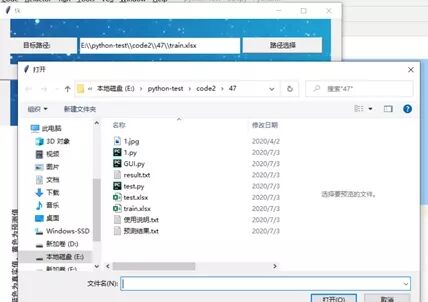
(2)然后是数据的拟合和可视化模型效果:
# 模型拟合 reg = LinearRegression() reg.fit(X, Y) # 预测效果 predict = reg.predict(np.array([X[0]])) Y_predict = reg.predict(X) print(Y_predict) # 横坐标 x_label = [] for i in range(len(Y)): x_label.append(i) # 绘图 fig, ax = plt.subplots() # 真实值分布散点图 plt.scatter(x_label, Y) # 预测值分布散点图 plt.scatter(x_label, Y_predict) # 预测值拟合直线图 plt.plot(x_label, Y_predict) # 横纵坐标 ax.set_xlabel('预测值与真实值模型拟合效果图') ax.set_ylabel('蓝色为真实值,黄色为预测值') # 将绘制的图形显示到tkinter:创建属于root的canvas画布,并将图f置于画布上 canvas = FigureCanvasTkAgg(fig, master=root) canvas.draw() # 注意show方法已经过时了,这里改用draw canvas.get_tk_widget().pack() # matplotlib的导航工具栏显示上来(默认是不会显示它的) toolbar = NavigationToolbar2Tk(canvas, root) toolbar.update() canvas._tkcanvas.pack() #弹窗显示 messagebox.showinfo(title='模型情况', message="模型训练完成!") 其中的效果如下可见:其中的效果如下可见:
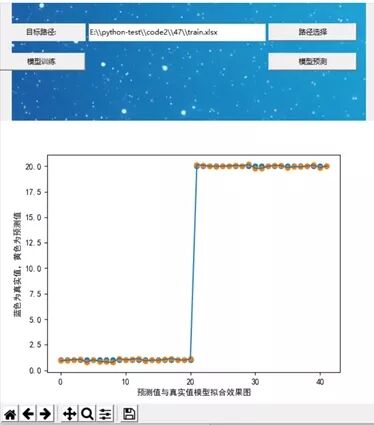
模型的预测和使用
其中模型的预测主要通过两种方式进行预测,分别是:手动输入单个数据进行预测和读取文件进行预测。
其中手动输入数据进行预测需要设置更多的GUI按钮,其中代码如下:
#子窗口 LOVE = Toplevel(root) LOVE.geometry("+100+260") LOVE.title = "模型测试" #子窗口各标签名 label = ["上升沿斜率(v/us)", "下降沿斜率(v/us)", "脉宽(ns)", "低状态电平(mv)", "低电平方差(mv2)x10-3", "高状态电平(v)", "高电平方差(v2)", "信号质量因子"] Label(LOVE, text="1、输入参数预测", font=("微软雅黑", 20)).grid(row=0, column=0) #标签名称,字体位置 Label(LOVE, text=label[0], font=("微软雅黑",10)).grid(row=1, column=0) Label(LOVE, text=label[1], font=("微软雅黑", 10)).grid(row=1, column=1) Label(LOVE, text=label[2], font=("微软雅黑", 10)).grid(row=1, column=2) Label(LOVE, text=label[3], font=("微软雅黑", 10)).grid(row=1, column=3) Label(LOVE, text=label[4], font=("微软雅黑", 10)).grid(row=1, column=4) Label(LOVE, text=label[5], font=("微软雅黑", 10)).grid(row=1, column=5) Label(LOVE, text=label[6], font=("微软雅黑", 10)).grid(row=1, column=6) Label(LOVE, text=label[7], font=("微软雅黑", 10)).grid(row=1, column=7) #编辑框位置和字体 en1=tk.Entry(LOVE, font=("微软雅黑", 8)) en1.grid(row=2, column=0) en2=tk.Entry(LOVE, font=("微软雅黑", 8)) en2.grid(row=2, column=1) en3=tk.Entry(LOVE, font=("微软雅黑", 8)) en3.grid(row=2, column=2) en4=tk.Entry(LOVE, font=("微软雅黑", 8)) en4.grid(row=2, column=3) en5=tk.Entry(LOVE, font=("微软雅黑", 8)) en5.grid(row=2, column=4) en6=tk.Entry(LOVE, font=("微软雅黑", 8)) en6.grid(row=2, column=5) en7=tk.Entry(LOVE, font=("微软雅黑", 8)) en7.grid(row=2, column=6) en8=tk.Entry(LOVE, font=("微软雅黑", 8)) en8.grid(row=2, column=7) Label(LOVE, text="", font=("微软雅黑", 10)).grid(row=3, column=0) #测试输入框预测 def pp(): x=np.array([int(en1.get()),int(en2.get()),int(en3.get()),int(en4.get()),int(en5.get()),int(en6.get()),int(en7.get()),int(en8.get())]) # 预测效果 predict = reg.predict(np.array([x])) Label(LOVE, text="预测结果已使用年数为:"+str(predict[0])+"年", font=("微软雅黑", 10)).grid(row=4, column=3) print(predict) Button(LOVE, text="预测:", font=("微软雅黑", 15),command=pp).grid(row=4, column=0) Label(LOVE, text="2、选择文件预测", font=("微软雅黑", 20)).grid(row=5, column=0) path2 = StringVar() label1 = tk.Label(LOVE,text="目标路径:", font=("微软雅黑", 10)) label1.grid(row=6, column=0) e1 = tk.Entry(LOVE,textvariable=path2, font=("微软雅黑", 10)) e1.grid(row=6, column=2) label = ["上升沿斜率(v/us)", "下降沿斜率(v/us)", "脉宽(ns)", "低状态电平(mv)", "低电平方差(mv2)x10-3", "高状态电平(v)", "高电平方差(v2)", "信号质量因子"] n = 0 for i in predict_value: print(str(label) + "分别为" + str(X[n]) + "预测出来的结果为:" + str(i) + "年" + "\n") f = open("预测结果.txt", "a") f.write(str(label) + "分别为" + str(X[n]) + "预测出来的结果为:" + str(i) + "年" + "\n") f.close() f = open("result.txt", "a") f.write(str(i) + "\n") f.close() n += 1 messagebox.showinfo(title='模型情况', message="预测结果保存在当前文件夹下的TXT文件中!") os.system("result.txt") os.system("预测结果.txt") Button(LOVE, text="预测:", font=("微软雅黑", 15), command=ppt).grid(row=7, column=0)效果如下可见:

选择文件进行读取预测和模型训练数据的读取类似,代码如下:
#选择文件预测 def selectPath2(): # 选择文件path_接收文件地址 path_ =tkinter.filedialog.askopenfilename() # 通过replace函数替换绝对文件地址中的/来使文件可被程序读取 # 注意:\\转义后为\,所以\\\\转义后为\\ path_ =path_.replace("/", "\\\\") # path设置path_的值 path2.set(path_) return path bn1 = tk.Button(LOVE,text="路径选择", font=("微软雅黑", 10), command=selectPath2) bn1.grid(row=6, column=6) def ppt(): try: os.remove("预测结果.txt") os.remove("result.txt") except: pass # 文件的名字 FILENAME =path2.get() # 禁用科学计数法 pd.set_option('float_format', lambda x: '%.3f' % x) np.set_printoptions(threshold=np.inf) # 得到的DataFrame读入所有数据 data =pd.read_excel(FILENAME, header=0, usecols="A,B,C,D,E,F,G,H") # DataFrame转化为array DataArray =data.values # 读取其他参数作为自变量,影响因素 X = DataArray[:,0:8] predict_value = reg.predict(X) print(predict_value)效果如下:
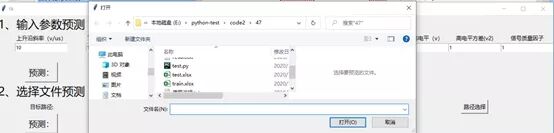
由于读取文件进行预测的话,数据较多故直接存储在TXT中方便查看:
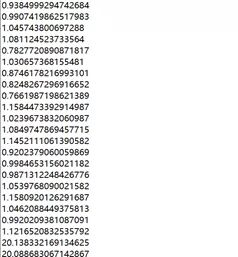
关于Python中怎么实现一个数据预测集成工具就分享到这里了,希望以上内容可以对大家有一定的帮助,可以学到更多知识。如果觉得文章不错,可以把它分享出去让更多的人看到。
亿速云「云服务器」,即开即用、新一代英特尔至强铂金CPU、三副本存储NVMe SSD云盘,价格低至29元/月。点击查看>>
免责声明:本站发布的内容(图片、视频和文字)以原创、转载和分享为主,文章观点不代表本网站立场,如果涉及侵权请联系站长邮箱:is@yisu.com进行举报,并提供相关证据,一经查实,将立刻删除涉嫌侵权内容。
原文链接:https://mp.weixin.qq.com/s?__biz=MzI0ODcxODk5OA==&mid=2247524201&idx=1&sn=f7f3f5a3ff1b505861b4bf42df329e24&chksm=e99eac90dee925862498abe1756b835606806597784177126cdf5fb726f7b92d2407bb7c6f18&mpshare=1&